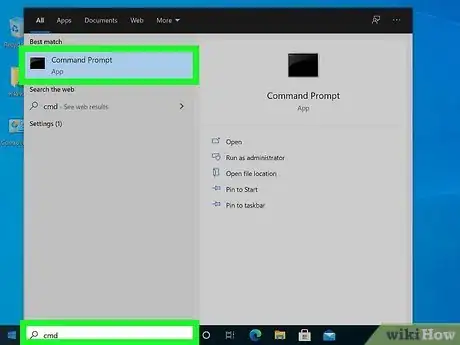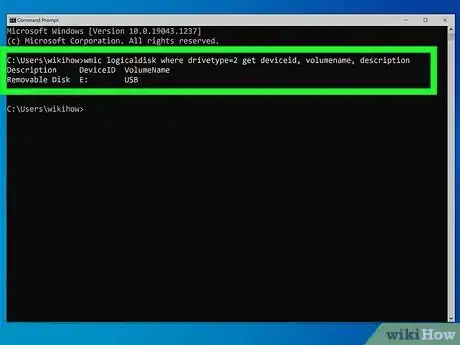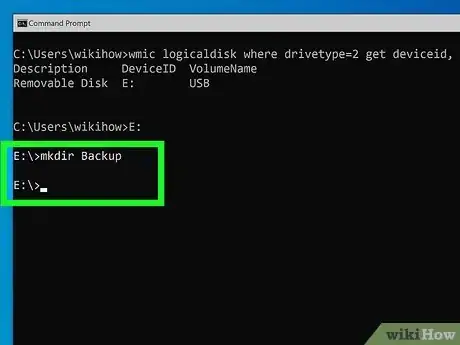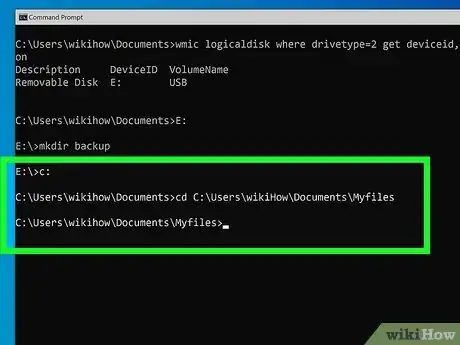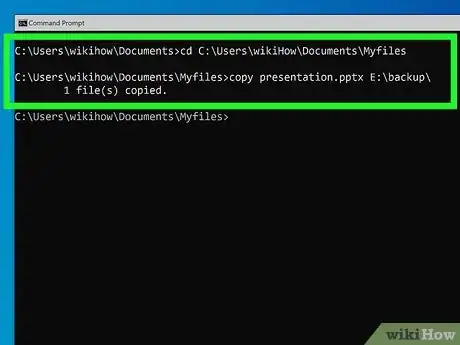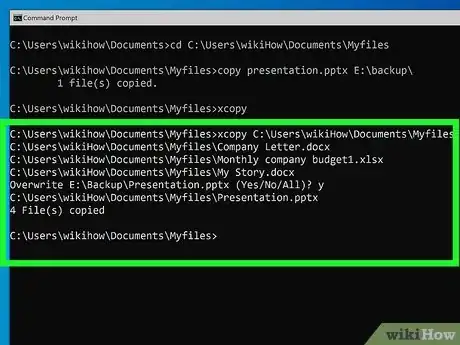Este artículo fue coescrito por Nicole Levine, MFA. Nicole Levine es una escritora y editora de tecnología en wikiHow. Tiene más de 20 años de experiencia creando documentación técnica y liderando equipos de soporte en las principales empresas de alojamiento web y software. Asimismo, Nicole tiene una maestría en Escritura Creativa de la Universidad Estatal de Portland, y da clases de composición, escritura de ficción y creación de revistas en varias instituciones.
Este artículo ha sido visto 5341 veces.
Si no puedes iniciar Windows o simplemente deseas aprender nuevos métodos para administrar archivos, puedes utilizar el símbolo del sistema para copiar datos del disco duro a una memoria USB. Si solo piensas copiar archivos individuales, puedes utilizar el comando copy. Pero si deseas copiar una carpeta completa (incluidas sus subcarpetas y los archivos que contienen), el comando xcopy es una mejor opción. En este artículo, se te enseñará a utilizar copy y xcopy para copiar archivos y carpetas en el símbolo del sistema de Windows.
Pasos
-
1Abre el símbolo del sistema. Si aún no lo has hecho, así es como puedes acceder a la línea de comandos de Windows:
- Presiona la tecla de Windows + S para activar la barra de búsqueda.
- Escribe cmd en la barra de búsqueda.
- Si necesitas copiar archivos del sistema, haz clic derecho en Símbolo del sistema y selecciona Ejecutar como administrador.
- No tienes que hacerlo si te encuentras en modo de recuperación, ya que el símbolo del sistema siempre se ejecuta como administrador de esta manera.
- Si vas a copiar archivos personales (por ejemplo, tus propias imágenes o documentos), simplemente haz clic en Símbolo del sistema.
-
2Verifica la letra de la unidad de la memoria USB. Si ya conoces la letra asignada a esta unidad (por ejemplo, E o F), puedes omitir este paso. De lo contrario, puedes encontrarla de la siguiente manera:
- Escribe o pega este comando después del indicador: wmic logicaldisk where drivetype=2 get deviceid, volumename, description
- Luego, presiona intro.
-
3Crea una nueva carpeta en la memoria USB (opcional). Si deseas copiar archivos a una carpeta específica en lugar de la raíz de la memoria USB, puedes crear una en el símbolo del sistema:
- Escribe cd F: (si la memoria no es F:, reemplázala con la letra asignada a la unidad}} y presiona intro.
- Escribe mkdir foldername y presiona intro (reemplaza foldername con el nombre que deseas darle a la nueva carpeta).
-
4Dirígete a la carpeta que contiene los archivos que deseas copiar. Por ejemplo, si deseas copiar el contenido de tu carpeta personal de Documentos, puedes acceder a ella escribiendo cd C:\Users\yourname\Documents.
- Si existe un espacio en el nombre de la carpeta, como en C:\Users\yourname\rough drafts, debes colocar la ruta completa entre comillas, por ejemplo: cd "C:\Users\yourname\rough drafts.
- Para ver todos los archivos dentro de una carpeta, debes escribir dir y presionar intro.
- Escribe dir y presiona intro para ver los archivos y carpetas existentes. Todas las carpetas están etiquetadas con ''<DIR>'', lo que indica que se trata de carpetas en lugar de archivos.
-
5Utiliza el comando copy para copiar archivos individuales. Si deseas copiar solo un archivo (sin carpetas) en la memoria USB, te resultará más sencillo utilizar el comando copy para lograrlo:
- Cuando utilices el comando copy, debes hacerlo de la siguiente forma: copy origen destino. Por ejemplo, para copiar el archivo gatos.docx del directorio actual a la carpeta Mascotas en la memoria USB que tiene asignada la letra F:, debes hacer lo siguiente:
- copy gatos.docx F:\Mascotas\
- Si quieres copiar varios archivos individuales a la vez que terminan con la misma extensión de archivo (por ejemplo, .docx) en la carpeta Mascotas de la memoria USB, debes escribir copiar *. docx F:\Mascotas\.[1]
- Cuando utilices el comando copy, debes hacerlo de la siguiente forma: copy origen destino. Por ejemplo, para copiar el archivo gatos.docx del directorio actual a la carpeta Mascotas en la memoria USB que tiene asignada la letra F:, debes hacer lo siguiente:
-
6Utiliza el comando xcopy para copiar una carpeta completa y todos sus archivos y subcarpetas. Si estás creando la copia de seguridad de una carpeta completa en la memoria USB o necesitas copiar varios archivos, el comando xcopy será de gran ayuda. Por ejemplo, si deseas copiar la carpeta completa C:\Users\yourname\rough drafts en la unidad F, incluidos todos sus archivos y las carpetas que contiene, debes realizar lo siguiente:
- xcopy "C:\Users\yourname\rough drafts\" F:\ /e /h /r
- Observa la diagonal invertida \ al final de la primera ruta. Esta le indica al comando xcopy que vas a copiar una carpeta y no un archivo individual.[2]
- Al agregar /e, le indicas al comando xcopy que copie todas las subcarpetas.
- Al incluir /h, te aseguras de que también copie archivos ocultos.
- Al agregar /r, incluyes además cualquier archivo de solo lectura.[3]
Anuncio